使用说明
模型裁剪实现对模型数据集的自定义裁剪,可以选择、绘制或导入面作为裁剪区域。
该方法方便用户根据需求获取特定范围内的模型数据。
操作步骤
- 在工作空间管理器中右键单击“数据源”,选择“打开文件型数据源”,打开包含模型数据集的数据源。
- 选择模型数据集,右键单击“添加到新球面场景”,在图层管理器中选中模型数据集图层,右键单击“快速定位到本图层”。
-
单击“ 三维地理设计 ”选项卡中“ 模型操作 ”组中” 模型编辑 “下拉按钮,在弹出的下拉菜单中选择“模型裁剪”,弹出“模型裁剪”面板,如下图所示:
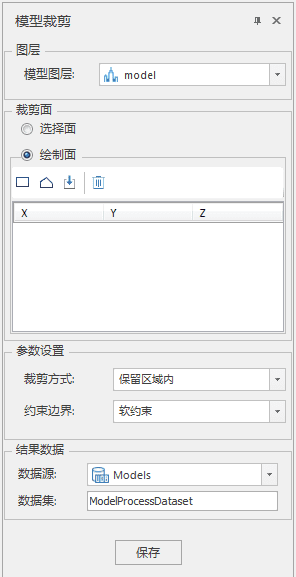
- 模型图层选择:在图层组中,单击“模型图层”右侧的下拉箭头,选择裁剪对象所在的图层。
- 裁剪面确定:提供“选择面”和“绘制面”两种裁剪面确定方式。 当单选”选择面”时,在场景中选择裁剪面对象。当单选“绘制面”时,选择工具栏中的“矩形”、“多边形”或“导入”工具来绘制特定裁剪面。对于“矩形”和“多边形”工具,鼠标在场景中变为”+“号,单击绘制区域,右键单击结束绘制。对于“导入”工具,会弹出导入对话框,选择面数据集作为裁剪区域,如下图所示。
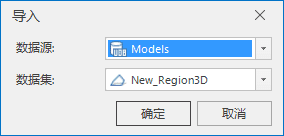
- 裁剪参数设置:包括裁剪方式和约束边界。 单击”裁剪方式”右侧的组合框下拉箭头,在”保留区域内”和”保留区域外”两种裁剪方式中选择一种,其中”保留区域内”裁剪方式是裁剪获取封闭区域内的模型数据集,“保留区域外”裁剪方式是裁剪获取封闭区域外的模型数据集。单击”约束边界”右侧组合框的下拉箭头,在”软约束”和”硬约束”两种约束方式中选择一种,其中”软约束”是裁剪结果边界高程值和原来一致,保持不变,“硬约束”是裁剪结果边界高程和裁剪面边界高程值一致。
- 结果数据存储设置:包括数据源和数据集。 单击“数据源”右侧的组合框下拉箭头,选择裁剪结果存储的数据源。在“数据集”右侧的文本框内输入裁剪结果存储的文件名。默认为ModelProcessDataset。
- 单击“保存“执行裁剪结果存储。
注意事项
- 在绘制裁剪区域时,需要俯视场景,以确保绘制点的准确性。